著者:
Louise Ward
作成日:
4 2月 2021
更新日:
28 六月 2024

コンテンツ
この記事では、ブログ(ブログネットワーク)を作成および使用する方法に関する一般的なガイダンスと、WordPressやBloggerなどの一部のプラットフォームでの具体的な手順について説明します。
手順
パート1/3:効果的なブログの作成
あなたの懸念をリストしてください。 ブログの目標を定義する前に、何について書きたいかについてのアイデアを持っている必要があります。ブログのカテゴリの選択に制限はありませんが、次のよく知られたトピックを確認できます。
- ゲーム
- スタイル
- 政治/社会正義/社会活動
- 料理/料理
- トラベル
- ビジネス/会社

ブログで共有してはいけないことを知ってください。 あなたのプライバシーや他の人、そしてあなたが愛する人と共有したくない個人情報のようなものはブログで共有されるべきではありません。- 仕事でNDA(非開示契約)に署名する必要がある場合は、契約に含まれる活動やトピックについて話し合うことは避けてください。
- 他人を怒らせたり差別したりしない限り、他人について書くことは問題ありませんが、他人が内容を読んで報復することに注意してください。
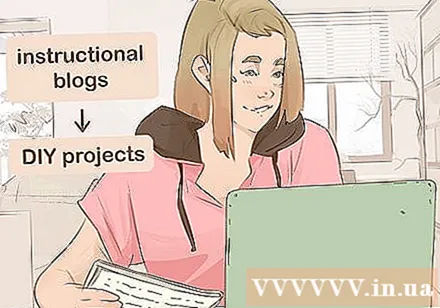
ブログの目的を考えてみましょう。 ブログのテーマを念頭に置くことは良いスタートですが、ブログを成長させるには特定の方向性が必要です。ブログの一般的な目標には、次の1つ(または組み合わせ)が含まれますが、独自のインスピレーションを見つけることもできます。- 何かを教える チュートリアルのブログに最適です(例:一部のDIY製品)。
- あなたの経験を記録する -旅行ブログ、挑戦の動機、その他多くの活動に適しています。
- エンターテインメント -ユーモラスなシナリオ、ファンフィックなど、さまざまなタイプに適しています。
- アクションの呼び出し 通常、ビジネスまたは会社のブログに使用されます。
- 他の人を刺激する これは別のカテゴリですが、このセクションのどの目標にも当てはまります。

同じカテゴリのブログを探索します。 ブログのテーマと目標が決まったら、同じトピックやお気に入りの書き込みスタイルを持つ他のブログを見て、読者とどのようにやり取りするかを確認する必要があります。- お気に入りのブログをコピーするべきではありませんが、ブログのコンテンツに使用されているトーン、レイアウト、または言語からインスピレーションを得ることができます。
いくつかの詳細を考えてください。 ブログの作成を決定する前に知っておくべき最後の2つのことは、ブログの名前とデザインです。
- ブログの名前 他の人と共有しやすい名前を考えてください。それはあなたの興味とブログの内容、および/またはニックネームの組み合わせである可能性があります。ブログのタイトルが特別で記憶に残るものであることを確認してください。
- ブログのデザイン 希望どおりにブログのレイアウトをデザインできない場合もありますが、ブログを作成する前に色やタイポグラフィに関するアイデアを用意しておくと、お気に入りを簡単に見つけることができます。
よく知られたプラットフォームを使用してブログを作成します。 人気のあるブログプラットフォームには、WordPress、Blogger、Tumblrがありますが、好きな人気のあるサービスを選択できます。サービスを選択した後、ブログの作成プロセスには次の手順が含まれます。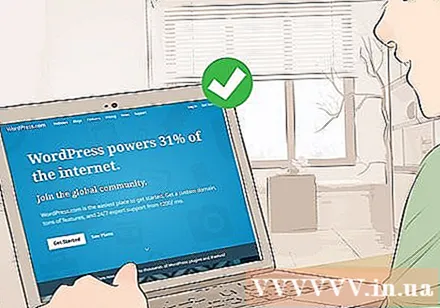
- コンピューターでサービスページを開きます。
- アカウントを作成します(最初は無料のアカウントが望ましい)。
- 必要なブログの名前を入力してから、リンクを選択します。
- ブログのレイアウトと必要な詳細を選択します。
ソーシャルメディアでブログを宣伝します。 ブログを作成していくつかの投稿を投稿した後、FacebookやTwitterなどのソーシャルメディアにブログのリンクを投稿することで、ブログの閲覧数を増やすことができます。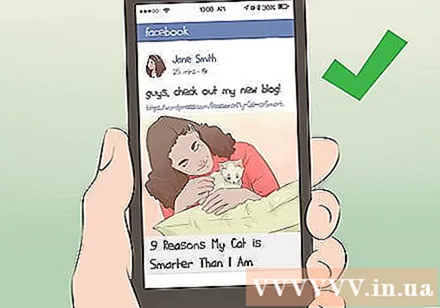
- 個人紹介やソーシャルメディアの「会社のウェブサイト」フィールドにブログのアドレスを入力することもできます。
記事のキーワードを調べます。 「キーワード」とは、ブログのトピックに関連し、多くの検索を行う単語です。ブログ投稿でキーワードを使用すると、これらの単語を見つけた人があなたのコンテンツを見つけやすくなります。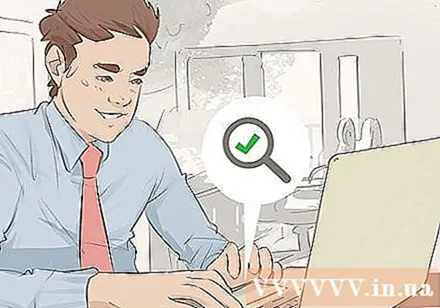
- http://ubersuggest.io/やhttps://keywordtool.io/などのキーワード生成サイトは、ブログのトピックに関連する単語のリストを提供します。
- 新しい投稿を作成するたびに、使用するキーワードを確認してください。
- キーワードを投稿に自然に整理すると、記事全体にキーワードを広めるよりも、検索エンジンがブログを見つけやすくなります。
ブログをGoogleに表示します。 ブログがGoogleに表示されるようにすると、検索ランキングが上がり、ユーザーが関連キーワードを検索するときにブログを見つけやすくなります。
投稿に画像を使用します。 多くの場合、検索エンジンは画像の使用を優先します。そのため、投稿には必ず高品質の画像を追加してください。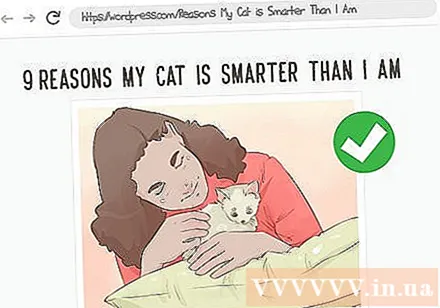
- オリジナルの写真を投稿するときに優位に立つことができます。
- ユーザーはコンテンツに付随する画像を見たいことが多いため、検索エンジンの最適化に興味がない場合でも、ブログに画像を追加することをお勧めします。
投稿を続けてください。 これにより、長い間投稿していない(または不規則に投稿している)場合と同じように、ビューがすぐに失われることはありません。少なくとも週に1回投稿して、それに固執できるようにスケジュールします。
- 1、2日投稿しなくても大丈夫な場合もありますが、投稿は後で投稿されることをソーシャルメディアで通知する必要があります。
- 新しいコンテンツは、ブログが検索結果の上部に表示されるのにも役立ちます。
パート2/3:WordPressでブログを作成する
WordPressを開きます。 コンピューターのWebブラウザーを使用してhttps://wordpress.com/にアクセスします。
クリック はじめに (はじめに)ページの右上隅にあります。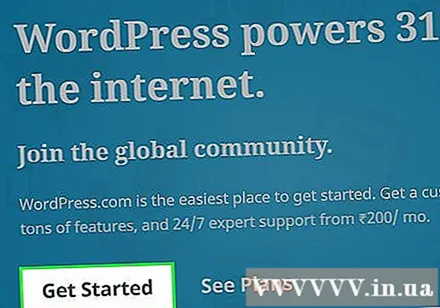
ブログ作成フォームに記入します。 次のフィールドに情報を入力します。
- あなたのサイトに何と名前を付けたいですか? (ブログにどのような名前を付けますか?)-ここにブログ名を入力します。
- あなたのサイトはどうなりますか? (あなたのブログは何についてですか?)-単語を入力し、ドロップダウンリストであなたのブログに一致するカテゴリをクリックします。
- あなたのサイトの主な目標は何ですか? (このページの基本的な目標は何ですか?)-単語を入力し、ドロップダウンリストでブログに一致するカテゴリをクリックします。
- ウェブサイトの作成にどの程度慣れていますか? (Webサイトの作成にどの程度慣れていますか?)-ページの下部にある数字の1つをクリックします。
クリック tiếptục (続行)ページの下部にあります。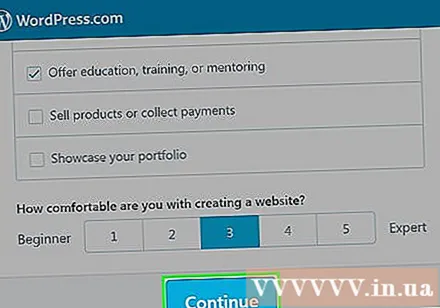
ブログ用に作成するアドレスを入力します。 上部のテキストボックスに、ブログのパスを指定する名前を入力します。
- このステップでは、リンクの「www」または「.com」の部分を含めないでください。
クリック 選択する (選択)データ入力ボックスの下に表示される[無料]オプションの横。 これにより、ブログ用の無料サイトを作成することができます。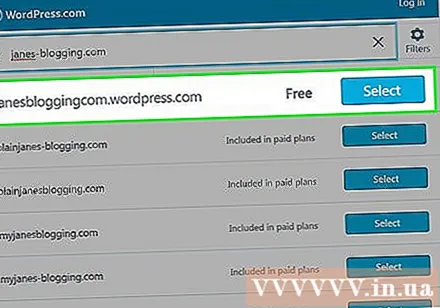
クリック 無料で始める (無料アカウントで始めましょう)ページの左側にあります。 これにより、アカウント作成ページに移動します。
メールアドレスを入力してください。 アカウントの作成に使用するメールアドレスを[メールアドレス]フィールドに入力します。
パスワードを入力する。 「パスワードの選択」フィールドにアカウントのパスワードを入力します。
ボタンをクリックします tiếptục (続き)ページ下部の青色。
メールアドレスの確認。 WordPressがアカウント情報を統合するのを待っている間に、次の手順を実行します。
- 新しいタブを使用して、受信トレイでWordPressメールを開きます。
- 「WordPress」から送信された「Activate」メールをクリックします。
- クリック 今すぐ確認するには、ここをクリックしてください (今すぐ確認するには、ここをクリックしてください)メールの本文に記載されています。
- ページの読み込みが完了したら、タグを閉じます。
クリック tiếptục (続行)WordPressアカウントの作成に使用した元のページの中央。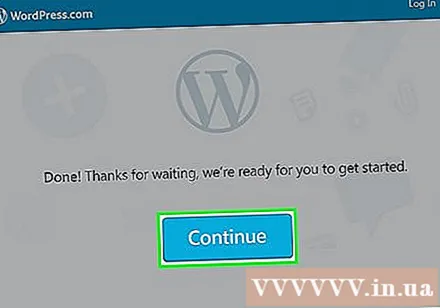
ブログにテーマを追加します。 「テーマ」は、ブログのルックアンドフィールを決定します。 [カスタマイズ]見出しまで下にスクロールして、[ テーマ (トピック)そして、ブログに使用するトピックを選択します。あなたはをクリックすることができます このデザインをアクティブにする (このテンプレートをアクティブにします)ページの上部にあります。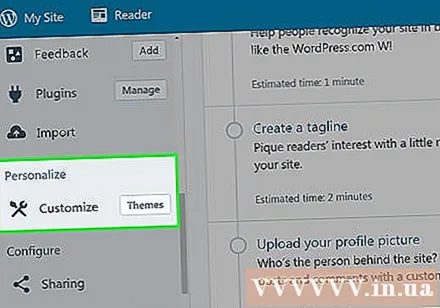
- クリックします 自由 (無料)ページの左上に無料のテーマのみを表示します。
書き始めます。 クリックすると最初の投稿を開始できます 書く (書き込み)ウィンドウの右上に投稿ウィンドウを開きます。この時点で、ブログのコンテンツを自由に作成してください。広告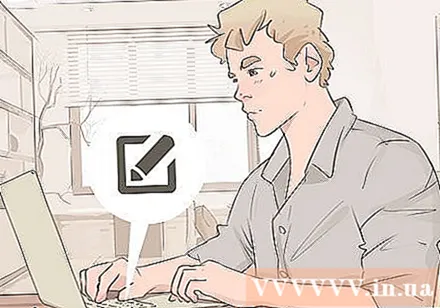
パート3/3:Bloggerでブログを作成する
Bloggerを開きます。 コンピューターのWebブラウザーでhttps://www.blogger.com/にアクセスします。
クリック サインイン (ログイン)ページの右上隅にあります。
Googleアカウントを使用してサインインします。 メールアドレスを入力し、をクリックします 次 (続行)次に、パスワードを入力して[ 次 (継続する)。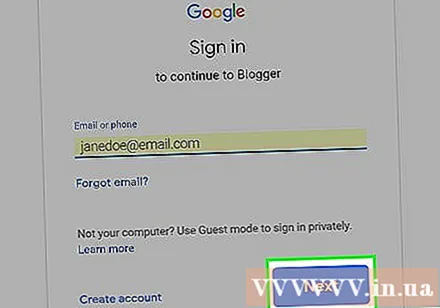
- Googleアカウントをお持ちでない場合は、先に進む前に必ずアカウントを作成してください。
ボタンをクリックします Google+プロファイルを作成する (Google+ページを作成)ページの左側に青色で表示されます。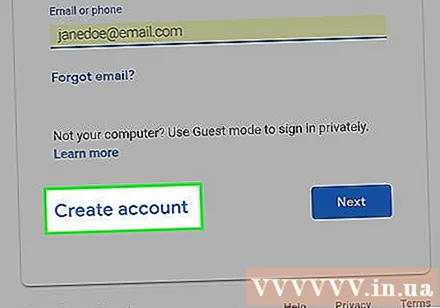
あなたの名前を入力してください。 ページ上部のフィールドに姓名を入力します。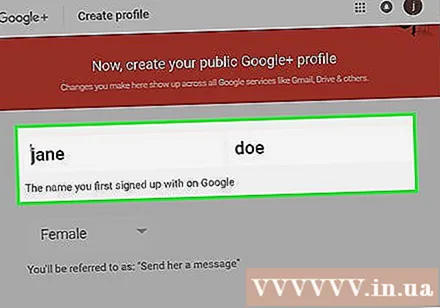
あなたの性別を選択してください。 [性別]ドロップダウンボックスをクリックしてから、ブログに使用する性別をクリックします。
クリック プロフィール作成 (プロファイルの作成)ページの下部にあります。
写真を追加します。 現在の写真をクリックして、 写真をアップロードする (写真を投稿する)プロンプトが表示されたら、コンピューターで写真を見つけてダブルクリックします。クリックできます 保存する (保存)で操作を完了します。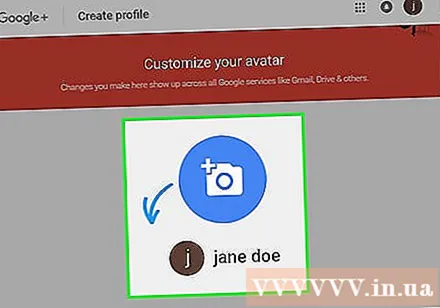
- クリックすることもできます スキップ (スキップ)このフィールドの下に、後で画像を追加します。
クリック Bloggerに進む (Bloggerに進む)ページの下部近く。
クリック 新しいブログを作成する (新しいブログを作成する)ページの中央にあります。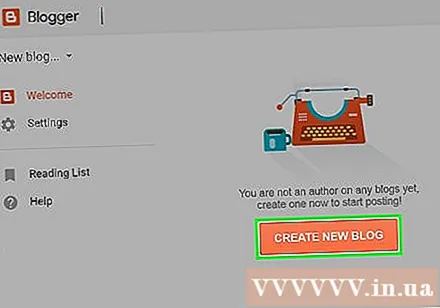
ブログのタイトルを入力します。 [タイトル]フィールドにブログのタイトルを入力します。
ブログアドレスを選択してください。 [アドレス]フィールドに使用するアドレスを入力し、ドロップダウンリストの下に表示されているアドレスをクリックします。
- アドレスがすでに使用されているとGoogleが言った場合は、別のアドレスを選択する必要があります。
ブログのテーマを選択してください。 「テーマ」リストのトピックをクリックします。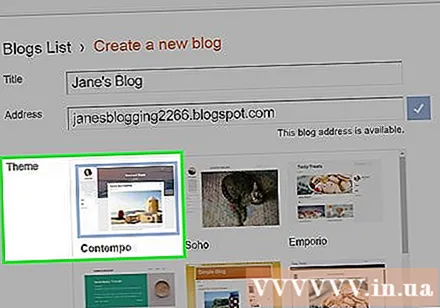
- テーマによってブログの外観が決まります。
クリック ブログを作ろう! (ブログを作成してください!)ウィンドウの下。
クリック 結構です (いいえ)尋ねられたとき。 これにより、ブログダッシュボードに移動します。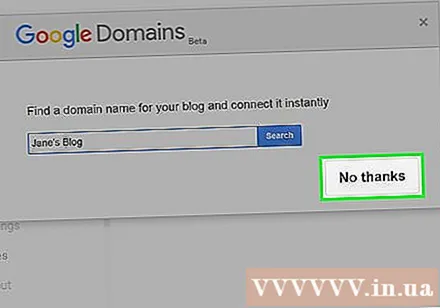
書き始めます。 クリック 新しい投稿 (新しい投稿)ページの上部にある投稿ウィンドウを開きます。この時点で、ブログのコンテンツを自由に作成できます。広告
助言
- コンテンツ関連のニュースや実践的な知識を投稿する前に、必ず情報を徹底的に確認してください。
- 多くの人がモバイルデバイスでブログを読むのが大好きです。ブログにスマートフォンやタブレットで見栄えのする電話バージョンがあることを確認してください。
- ブログの戦略を立てて、持続可能な(常に現実的な)コンテンツを作成するか、短命であるがすぐに時代遅れになるトピックコンテンツを作成するかを決定します。
- あなたのビジネスのためにブログを維持したいが、あなたがあなたの執筆スキルに自信がないならば、あなたのために書くためにプロの作家を雇ってください。
- 投稿を続けてください。たとえば、毎週月曜日、水曜日、または金曜日に新しい投稿を投稿することを目指します。
警告
- 不必要な注意を払って注意してください。氏名、場所、その他の識別情報など、あまり多くの個人情報を提供しないでください。
- 特にデリケートなトピックについて書いている場合は、不快なコメントに備えてください。
- 投稿する内容は公開されるため、共有する情報の量に注意してください。また、一部の国では、政府に批判的または「攻撃的」であることを意図した投稿は、深刻な問題を引き起こす可能性があります。厳選して投稿してください。
- 他の人にブログの閲覧を許可する場合は、他の人のプライバシーを侵害するような投稿は避けてください。個人的なものがある場合は、少なくとも本物の姓を使用するのではなく、その人にニックネームを付けてください。また、他人のプライベート写真を無断で投稿しないでください。



